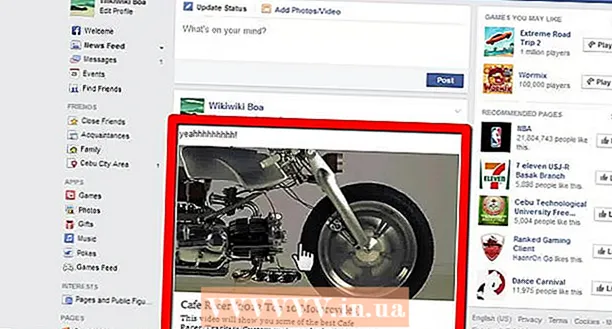Autor:
Helen Garcia
Erstelldatum:
14 April 2021
Aktualisierungsdatum:
1 Juli 2024

Inhalt
Die HD-Erweiterung kann einen großen Einfluss auf die Gesamtvideoqualität haben. Wie machst du das also für deine Videos mit Sony Vegas? Lesen Sie weiter, um es herauszufinden.
Schritte
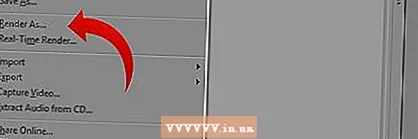 1 Nachdem Sie Ihr Video fertiggestellt haben, öffnen Sie Datei und rendern als... "Dies öffnet den Bearbeitungsbildschirm, in dem Sie die Bearbeitungsoptionen auswählen können.
1 Nachdem Sie Ihr Video fertiggestellt haben, öffnen Sie Datei und rendern als... "Dies öffnet den Bearbeitungsbildschirm, in dem Sie die Bearbeitungsoptionen auswählen können.  2 Ändern Sie "Vorlage" in "8 Mbps HD 1080 - 30p Video.„Das allein wird das Video in HD konvertieren, aber es gibt ein paar Einstellungen, die geändert werden müssen, bevor der Full-HD-Effekt erzielt wird.
2 Ändern Sie "Vorlage" in "8 Mbps HD 1080 - 30p Video.„Das allein wird das Video in HD konvertieren, aber es gibt ein paar Einstellungen, die geändert werden müssen, bevor der Full-HD-Effekt erzielt wird.  3 Ändern Sie die Projektqualität auf Beste. Klicken Sie dazu auf "Benutzerdefiniert ...", dann auf "Projekt". Ändern Sie dort die Option Video-Rendering-Qualität auf "Beste".
3 Ändern Sie die Projektqualität auf Beste. Klicken Sie dazu auf "Benutzerdefiniert ...", dann auf "Projekt". Ändern Sie dort die Option Video-Rendering-Qualität auf "Beste".  4 Klicken Sie auf "OK" und dann auf "Speichern", um mit der Konvertierung zu beginnen! Es wird ein wenig dauern, aber die Videoqualität ist es wert.
4 Klicken Sie auf "OK" und dann auf "Speichern", um mit der Konvertierung zu beginnen! Es wird ein wenig dauern, aber die Videoqualität ist es wert.
Warnungen
- Das Konvertieren in HD erfordert viele Ressourcen, also öffnen Sie keine anderen Programme, sonst kann es abstürzen.
Was brauchst du
- Computer
- Sony Vegas